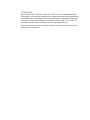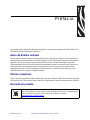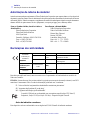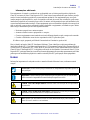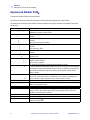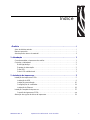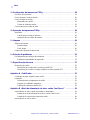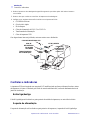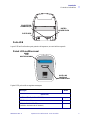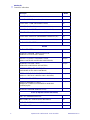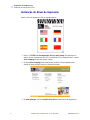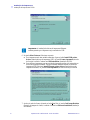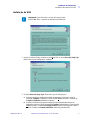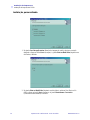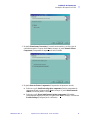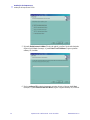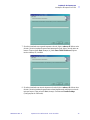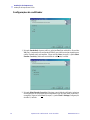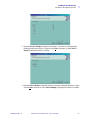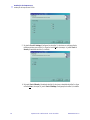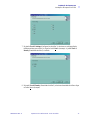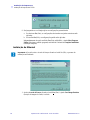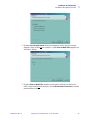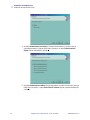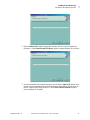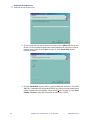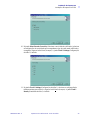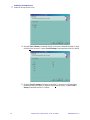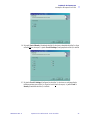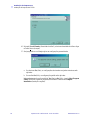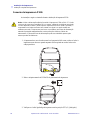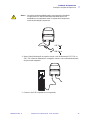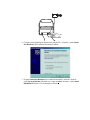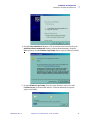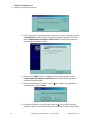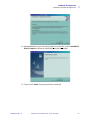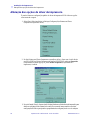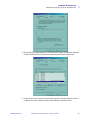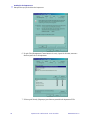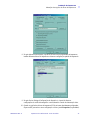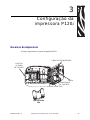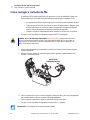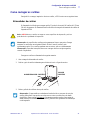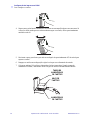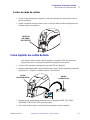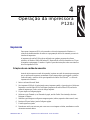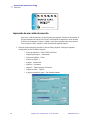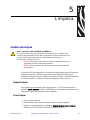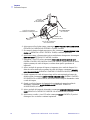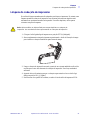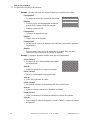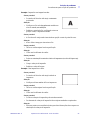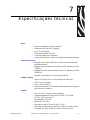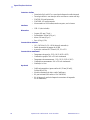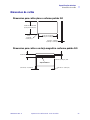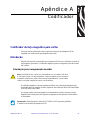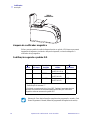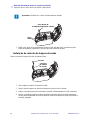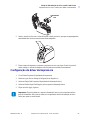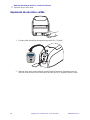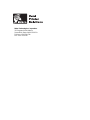Zebra P120i Manual do proprietário
- Categoria
- Impressão
- Tipo
- Manual do proprietário

Impressora de cartões
Zebra
®
P120i
™
Manual do usuário

© 2005 ZIH Corp.
Zebra
®
, Stripe
®
, ZPL
®
, ZebraNet
®
, ZebraLink
®
e ZPL II
®
são marcas registradas da Zebra
Technologies. Os direitos autorais neste manual e a impressora nele descrita são propriedade da
Zebra Technologies. A reprodução não autorizada deste manual ou do software da impressora
pode resultar em até um ano de detenção e em multas de até US$ 10.000 (17 U.S.C.506). Os
infratores dos direitos autorais podem estar sujeitos às responsabilidades civis.
Todos os outros nomes de marcas, nomes de produtos ou marcas comerciais pertencem aos
seus respectivos proprietários.

980504-091 Rev. A Impressora de cartões P120i - Guia do usuário i
Prefácio
Este manual contém informações referentes à instalação e à operação das impressoras de cartões Zebra P120i
fabricadas pela Zebra Technologies Corporation.
Aviso de direitos autorais
Este documento contém informações de propriedade da Zebra Technologies Corporation. Os direitos autorais
deste documento e das informações nele contidas pertencem à Zebra Technologies Corporation e não podem ser
duplicados, no todo ou em parte, sem prévia autorização por escrito da Zebra Technologies Corporation.
Embora tenhamos feito todos os esforços para manter atualizadas e exatas as informações aqui contidas até a
data da publicação, não há garantias de que o documento seja isento de erros ou exato no que se refere a
qualquer especificação. A Zebra Technologies Corporation reserva-se o direito de fazer alterações, com a
finalidade de melhorar o produto, a qualquer momento.
Marcas comerciais
Zebra é uma marca registrada da Zebra Technologies Corporation. Windows e MS.DOS são marcas registradas
da Microsoft Corp. Todas as outras marcas comerciais ou registradas são marcas de seus respectivos detentores.
Descarte do produto
Informações sobre descarte do produto • Não descarte este produto em lixo comum.
Trata-se de produto reciclável e deve ser descartado de acordo com as regulamentações
locais. Para mais informações, visite o nosso site na Web no endereço:
http://www.zebra.com/environment

ii Impressora de cartões P120i - Guia do usuário 980504-091 Rev. A
Prefácio
Autorização de retorno de material
Autorização de retorno de material
Antes de retornar qualquer equipamento à Zebra Technologies Corporation para reparos dentro ou fora do período
de garantia, entre em contato com a Administração de reparos para receber um número de Autorização de retorno
de material (RMA). Embale novamente o equipamento no material de embalagem original e marque claramente o
número da RMA na parte externa. Envie o equipamento, com porte pré-pago, para o endereço abaixo:
Declarações de conformidade
Para obter um certificado formal, entre em contato com o Departamento de Conformidade no escritório da
Zebra em Camarillo.
EUROPA:
Somente Noruega: Este produto também foi projetado para sistemas de alimentação industrial, com 230 V
entre fases. O aterramento é feito via cabo de alimentação polarizado com 3 condutores.
FI: “Laite on liitettävä suojamaadoitus koskettimilla varustettuun pistorasiaan”
SE: “Apparaten skall anslutas till jordat uttag”
NO: “Apparatet må tilkoples jordet stikkontakt”
Aviso da indústria canadense
Este dispositivo está em conformidade com as exigências ICS-003 Classe B da indústria canadense.
Para os Estados Unidos, América Latina e
Ásia/Pacífico:
Zebra Technologies Corporation
Zebra Card Printer Solutions
1001 Flynn Road
Camarillo, Califórnia. 93012-8706. EUA
Fone: +1 (805) 578-5001
FAX: +1 (805) 579-1808
Para Europa e Oriente Médio:
Zebra Technologies Corporation
Zebra Card Printer Solutions
Pittman Way, Fulwood
Preston, PR2 9ZD
Lancashire, Reino Unido
Fone: +44 - 1 - 772 - 797555
FAX: +44 - 1 - 772 - 693000
89/336/EEC
modificada por
92/31/EEC e
93/68/EEC
Diretiva EMC EN 55022 (1998)
Controle de emissões de RF
Diretiva EMC
EN 301489-3
V1.4.1
Emissões de RF e imunidade contra
equipamento de rádio
Diretiva EMC EN55024 (2001)
Imunidade contra interferência
eletromagnética
73/23/EEC
modificada pela
93/68/EEC
Diretiva de baixa
tensão
EN 60950-1
(2001)
Segurança de produtos
1999/5/CE
Diretiva R&TTE
EN300330-2
V1.1.1
Interferências de radiofreqüência
O modelo P120i está em conformidade com as seguintes especificações: FCC Parte 15,
Subparte A, Seção 15.107(a) e Seção 15.109(a) – dispositivo digital Classe B.

Prefácio
Autorização de retorno de material
980504-091 Rev. A Impressora de cartões P120i - Guia do usuário iii
Informações adicionais
Este equipamento foi testado e considerado em conformidade com os limites para dispositivos digitais da
Classe B, nos termos da Parte 15 das Regras da FCC. Esses limites foram estabelecidos para fornecer proteção
razoável contra interferências prejudiciais em um ambiente residencial. Este equipamento gera, usa e pode
irradiar energia de radiofreqüência e, se não for instalado e utilizado de acordo com as instruções, pode causar
interferência prejudicial nas comunicações por rádio. No entanto, não há garantias de que essa interferência não
ocorrerá em uma determinada instalação. Se este equipamento provocar interferência prejudicial na recepção de
rádio ou televisão, o que pode ser confirmado ligando e desligando o equipamento, recomenda-se que o usuário
tente corrigir a interferência por meio das seguintes medidas:
• Reoriente ou reposicione a antena receptora.
• Aumente a distância entre o equipamento e o receptor.
• Conecte o equipamento a uma tomada de um circuito diferente daquele ao qual o receptor está conectado.
• Consulte o distribuidor ou um técnico experiente de rádio/TV para obter ajuda.
O folheto a seguir, preparado pela Federal Communications Commission, pode ser útil:
How to identify and resolve Radio/TV Interference Problems ("Como identificar e solucionar problemas de
interferência de rádio/TV"). Este folheto está disponível no U.S. Government Printing Office (Imprensa Oficial do
Governo dos EUA), Washington, D.C. 20402, Stock No. 004-000-00345-4. Para conformidade com os limites da
Classe B, Parte 15 das Regras da FCC, é obrigatória a utilização de cabo blindado. Nos termos da Parte 15.21 das
Regras da FCC, quaisquer alterações ou modificações neste equipamento não aprovadas expressamente pela Zebra
podem provocar interferências prejudiciais e anular a autorização da FCC para operação deste equipamento.
Ícones
Informações importantes são realçadas em todo o manual utilizando diferentes ícones, conforme mostrado
a seguir:
Observação • Indica informações que enfatizam ou complementam importantes pontos do
texto principal.
Importante • Chama a atenção para informações que são essenciais para se concluir uma
tarefa ou assinala a importância de uma informação específica no texto.
Cuidado - Risco de choque elétrico • Adverte sobre uma situação de choque elétrico
em potencial.
Cuidado - Risco de descarga eletrostática • Adverte sobre uma situação de descarga
eletrostática que pode danificar os componentes eletrônicos.
Aviso • Avisa que uma falha ao tomar ou evitar determinada ação pode resultar em
danos físicos ao usuário ou ao hardware.

iv Impressora de cartões P120i - Guia do usuário 980504-091 Rev. A
Prefácio
Autorização de retorno de material
Impressora Modelo P120
i
O número de produto Zebra conta uma história.
Eis uma breve revisão do sistema de numeração e de inscrições das impressoras de cartões Zebra.
Os números dos modelos incluem identificadores que especificam opções utilizando as seguintes convenções
de inscrição:
Número de peça Descrição
P 120 i - _ _ _ _ _ - _ _ _ Impressora básica
Impressora de cartões colorida P120i
_ _ _ _ _ - 0 _ _ _ _ - _ _ _
Opções de Smart Card
Ausente
_ _ _ _ _ - _ 0 _ _ _ - _ _ _
_ _ _ _ _ - _ M _ _ _ - _ _ _
Codificador magnético
Ausente
Sim (selecione os padrões abaixo)
_ _ _ _ _ - _ _ 0 _ _ - _ _ _
_ _ _ _ _ - _ _ 1_ _ _ - _ _ _
Padrões de codificador magnético
Ausente
Tarja para baixo, HiCo
_ _ _ _ _ - _ _ _ 0 _ - _ _ _
Expansão de memória
Ausente
_ _ _ _ _ - _ _ _ _ A - _ _ _
Interface
Somente USB
_ _ _ _ _ - _ _ _ _ _ - I _ _
_ _ _ _ _ - _ _ _ _ _ - U _ _
Cabos de alimentação
Estados Unidos e Europa
Reino Unido e Austrália
_ _ _ _ _ - _ _ _ _ _ - _ A_
CD de drivers do Windows e documentação/treinamento do usuário
O CD do software de demonstração gratuito com drivers do Windows e a documentação/
treinamento do usuário estão incluídos em um CD (Pacote de software e documentação),
que contém documentação em diversos idiomas: inglês, espanhol, francês, alemão,
chinês e italiano.
_ _ _ _ _ - _ _ _ _ _ - _ D _
Os drivers do Windows e a documentação/treinamento do usuário estão incluídos
em um CD (Pacote de software e documentação), que contém documentação em
diversos idiomas: inglês, espanhol, francês, alemão, chinês e italiano.
_ _ _ _ _ - _ _ _ _ _ - _ _ 0 Sem kit para iniciantes
_ _ _ _ _ - _ _ _ _ _ - _ _S Kit para iniciantes (incluindo 200 cartões de PVC de 30 mil e uma fita YMCKOK,
número de peça 800015-948)
Exemplo
P120i-0M10A-ID0 Impressora P120i, codificador de tarja magnética (HiCoDn), memória padrão,
interface USB, cabos de alimentação para Europa e Estados Unidos, driver do
Windows e documentação do usuário
Acessórios
105862-001 Kit de atualização de cartão único P120i Card Sense
TM
105912-912 Kit de limpeza P120i, inclui 4 cartões de limpeza da impressora e 4 cartões de
limpeza do alimentador

980504-091 Rev. A Impressora de cartões P120i - Guia do usuário v
Índice
• Prefácio . . . . . . . . . . . . . . . . . . . . . . . . . . . . . . . . . . . . . . . . . . . . . . . . . . . . . . . . .i
Aviso de direitos autorais . . . . . . . . . . . . . . . . . . . . . . . . . . . . . . . . . . . . . . . . . . . . . . . . . . . i
Marcas comerciais . . . . . . . . . . . . . . . . . . . . . . . . . . . . . . . . . . . . . . . . . . . . . . . . . . . . . . . . i
Autorização de retorno de material. . . . . . . . . . . . . . . . . . . . . . . . . . . . . . . . . . . . . . . . . . . .ii
1 • Introdução . . . . . . . . . . . . . . . . . . . . . . . . . . . . . . . . . . . . . . . . . . . . . . . . . . . . . 1
Como desembalar a impressora de cartões. . . . . . . . . . . . . . . . . . . . . . . . . . . . . . . . . . . . 1
Controles e indicadores . . . . . . . . . . . . . . . . . . . . . . . . . . . . . . . . . . . . . . . . . . . . . . . . . . . 2
Botão liga/desliga . . . . . . . . . . . . . . . . . . . . . . . . . . . . . . . . . . . . . . . . . . . . . . . . . . . . . 2
Soquete de alimentação. . . . . . . . . . . . . . . . . . . . . . . . . . . . . . . . . . . . . . . . . . . . . . . . 2
Porta USB. . . . . . . . . . . . . . . . . . . . . . . . . . . . . . . . . . . . . . . . . . . . . . . . . . . . . . . . . . . 3
Painel LCD multifuncional. . . . . . . . . . . . . . . . . . . . . . . . . . . . . . . . . . . . . . . . . . . . . . . 3
2 • Instalação da impressora . . . . . . . . . . . . . . . . . . . . . . . . . . . . . . . . . . . . . . . . . 5
Instalação da impressora P120i . . . . . . . . . . . . . . . . . . . . . . . . . . . . . . . . . . . . . . . . . . . . . 5
Instalação de USB . . . . . . . . . . . . . . . . . . . . . . . . . . . . . . . . . . . . . . . . . . . . . . . . . . . . 9
Instalação personalizada . . . . . . . . . . . . . . . . . . . . . . . . . . . . . . . . . . . . . . . . . . . . . . 10
Configurações do codificador. . . . . . . . . . . . . . . . . . . . . . . . . . . . . . . . . . . . . . . . . . . 14
Instalação de Ethernet . . . . . . . . . . . . . . . . . . . . . . . . . . . . . . . . . . . . . . . . . . . . . . . . 18
Instalação completa da impressora . . . . . . . . . . . . . . . . . . . . . . . . . . . . . . . . . . . . . . . . . 27
Conexão da impressora P120i . . . . . . . . . . . . . . . . . . . . . . . . . . . . . . . . . . . . . . . . . . . . . . .28
Alteração das opções do driver da impressora. . . . . . . . . . . . . . . . . . . . . . . . . . . . . . . . . 34

vi Impressora de cartões P120i - Guia do usuário 980504-091 Rev. A
Índice
3 • Configuração da impressora P120
i
. . . . . . . . . . . . . . . . . . . . . . . . . . . . . . . . . . . . 39
Recursos da impressora. . . . . . . . . . . . . . . . . . . . . . . . . . . . . . . . . . . . . . . . . . . . . . . . . . 39
Como carregar o cartucho de fita . . . . . . . . . . . . . . . . . . . . . . . . . . . . . . . . . . . . . . . . . . . 40
Como carregar os cartões . . . . . . . . . . . . . . . . . . . . . . . . . . . . . . . . . . . . . . . . . . . . . . . . 41
Alimentador de cartões. . . . . . . . . . . . . . . . . . . . . . . . . . . . . . . . . . . . . . . . . . . . . . . . 41
Coletor de saída de cartões . . . . . . . . . . . . . . . . . . . . . . . . . . . . . . . . . . . . . . . . . . . . 43
Como imprimir um cartão de teste . . . . . . . . . . . . . . . . . . . . . . . . . . . . . . . . . . . . . . . . . . 43
4 • Operação da impressora P120
i
. . . . . . . . . . . . . . . . . . . . . . . . . . . . . . . . . . . . . . . . 45
Impressão. . . . . . . . . . . . . . . . . . . . . . . . . . . . . . . . . . . . . . . . . . . . . . . . . . . . . . . . . . . . . 45
Criação de um cartão de amostra . . . . . . . . . . . . . . . . . . . . . . . . . . . . . . . . . . . . . . . 45
Impressão de um cartão de amostra . . . . . . . . . . . . . . . . . . . . . . . . . . . . . . . . . . . . . 46
5 • Limpeza . . . . . . . . . . . . . . . . . . . . . . . . . . . . . . . . . . . . . . . . . . . . . . . . . . . . . . 49
Sistema de limpeza. . . . . . . . . . . . . . . . . . . . . . . . . . . . . . . . . . . . . . . . . . . . . . . . . . . . . . 49
Quando limpar . . . . . . . . . . . . . . . . . . . . . . . . . . . . . . . . . . . . . . . . . . . . . . . . . . . . . . 49
Como limpar . . . . . . . . . . . . . . . . . . . . . . . . . . . . . . . . . . . . . . . . . . . . . . . . . . . . . . . . 49
Limpeza do cabeçote de impressão. . . . . . . . . . . . . . . . . . . . . . . . . . . . . . . . . . . . . . . . . 51
6 • Solução de problemas . . . . . . . . . . . . . . . . . . . . . . . . . . . . . . . . . . . . . . . . . . 53
Procedimentos para solução de problemas . . . . . . . . . . . . . . . . . . . . . . . . . . . . . . . . . . . 53
Problemas na qualidade da impressão . . . . . . . . . . . . . . . . . . . . . . . . . . . . . . . . . . . 53
7 • Especificações técnicas . . . . . . . . . . . . . . . . . . . . . . . . . . . . . . . . . . . . . . . . . 57
Dimensões do cartão . . . . . . . . . . . . . . . . . . . . . . . . . . . . . . . . . . . . . . . . . . . . . . . . . . . . 59
Dimensões para cartão plano conforme padrão ISO . . . . . . . . . . . . . . . . . . . . . . . . . 59
Dimensões para cartão com tarja magnética conforme padrão ISO . . . . . . . . . . . . . 59
Apêndice A • Codificador . . . . . . . . . . . . . . . . . . . . . . . . . . . . . . . . . . . . . . . . . . . 61
Codificador de tarja magnética para cartão . . . . . . . . . . . . . . . . . . . . . . . . . . . . . . . . . . . 61
Introdução. . . . . . . . . . . . . . . . . . . . . . . . . . . . . . . . . . . . . . . . . . . . . . . . . . . . . . . . . . . . . 61
Orientação para carregamento de mídia . . . . . . . . . . . . . . . . . . . . . . . . . . . . . . . . . . 61
Limpeza do codificador magnético . . . . . . . . . . . . . . . . . . . . . . . . . . . . . . . . . . . . . . . 62
Codificação segundo o padrão ISO . . . . . . . . . . . . . . . . . . . . . . . . . . . . . . . . . . . . . . 62
Apêndice B • Modo de alimentação de único cartão Card Sense™ . . . . . . . . 63
Impressão de um único cartão sem utilizar o alimentador . . . . . . . . . . . . . . . . . . . . . . . . 63
Instalação do kit de alimentação de único cartão Card Sense™. . . . . . . . . . . . . . . . 63
Instalação do cartucho de limpeza de cartão. . . . . . . . . . . . . . . . . . . . . . . . . . . . . . . 64
Impressão de um único cartão . . . . . . . . . . . . . . . . . . . . . . . . . . . . . . . . . . . . . . . . . . . . . 66

980504-091 Rev. A Impressora de cartões P120i - Guia do usuário 1
1
Introdução
Como desembalar a impressora de cartões
A impressora P120i é fornecida em uma embalagem de papelão, protegida por peças de isopor e por
um saco protetor antiestático. Guarde o material de embalagem caso seja necessário transportar ou reenviar a
impressora posteriormente.
1. Antes de abrir e desembalar a impressora, inspecione a embalagem de papelão e verifique se não houve
danos durante o transporte.
2. O ambiente em que a impressora será instalada deve estar limpo e livre de poeira para operação e
armazenamento adequados do equipamento.
3. Destrave e remova a alça, abra a caixa da impressora e retire o material de embalagem de isopor da parte
superior do equipamento .
980504-01-01
MATERIAL
DE EMBALAGEM
DE ISOPOR
IMPRESSORA P120
i
ACESSÓRIOS
DA IMPRESSORA
ALÇA

2 Impressora de cartões P120i - Guia do usuário 980504-091 Rev. A
Introdução
Controles e indicadores
4. Retire a impressora da embalagem de papelão segurando-a por baixo pelos dois lados e levante-a
com cuidado.
5. Retire a caixa que contém os acessórios da impressora da embalagem.
6. Verifique se os seguintes itens estão incluídos com a impressora P120i:
a. CD-ROM do software
b. Guia de início rápido
c. Kit de limpeza
d. Cabos de alimentação de 120 V CA e 230 V CA
e. Transformador de alimentação
f. Cabo de impressora USB
Caso algum desses itens esteja faltando, entre em contato com o distribuidor.
Controles e indicadores
A impressora P120i está equipada com um painel LCD multifuncional que fornece informações sobre o status
da impressora. A leitura é controlada pelo botão de controle multifuncional, localizado diretamente abaixo da
janela de visualização.
Botão liga/desliga
O botão liga/desliga está localizado na parte posterior da unidade da impressora, no canto inferior direito.
Soquete de alimentação
O soquete de alimentação está localizado na parte posterior da impressora, à esquerda do botão liga/desliga.
980540-01-02
KIT DE LIMPEZA
TRANSFORMADOR
DE ALIMENTAÇÃO
CABO DE IMPRESSORA USB
CD-ROM DO
SOFTWARE
GUIA DE
INÍCIO RÁPIDO
CABOS DE
DE 120 V CA
ALIMENTAÇÃO
E 230 V CA

Introdução
Controles e indicadores
980504-091 Rev. A Impressora de cartões P120i - Guia do usuário 3
Porta USB
A porta USB está localizada na parte posterior da impressora, no canto inferior esquerdo.
Painel LCD multifuncional
O painel LCD pode exibir as seguintes mensagens:
Mensagem
Modo
Operacional
INITIALIZING (INICIALIZANDO)
Rolagem
READY (PRONTA)
Fixo
DOWNLOADING DATA
(FAZENDO DOWNLOAD DE DADOS)
Fixo
980540-01-04
BOTÃO
LIGA/DESLIGA
SOQUETE DE
ALIMENTAÇÃO
PORTA USB
980504-01-03
PAINEL
LCD
BOTÃO DE
CONTROLE
MULTIFUNCIONAL
MULTIFUNCIONAL

4 Impressora de cartões P120i - Guia do usuário 980504-091 Rev. A
Introdução
Controles e indicadores
PRINTING MONO (IMPRIMINDO MONO)
Fixo
MAG ENCODING (CODIFICAÇÃO MAG)
Fixo
PRINTING CYAN (IMPRIMINDO CIANO)
Fixo
PRINTING YELLOW (IMPRIMINDO AMARELO)
Fixo
PRINTING MAGENTA (IMPRIMINDO MAGENTA)
Fixo
PRINTING BLACK (IMPRIMINDO PRETO)
Fixo
PRINTING OVERLAY (IMPRIMINDO SOBREPOSIÇÃO)
Fixo
DOWNLOADING FW (FAZENDO DOWNLOAD DE FW)
Fixo
CLEANING PRINTER (LIMPANDO IMPRESSORA)
Fixo
Alertas
CLEAN PRINTER
(LIMPAR IMPRESSORA)
Fixo
REMOVE RIBBON THEN CLOSE LID
(REMOVA A FITA E FECHE A TAMPA)
Rolagem
INSERT FEEDER CLEANING CARD
(INSIRA CARTÃO DE LIMPEZA DO ALIMENTADOR)
Rolagem
REMOVE FEEDER CARD
(REMOVER ALIMENTADOR DE CARTÕES)
Rolagem
PRESS BUTTON TO CONTINUE
(PRESSIONE BOTÃO PARA CONTINUAR)
Rolagem
FEED LONG CLEANING CARD IN EXIT
(INSIRA O CARTÃO DE LIMPEZA LONGO NA SAÍDA)
Rolagem
CLEANING PRINTER (LIMPANDO IMPRESSORA)
Rolagem
INVALID MAGNETIC DATA
(DADOS DE CODIFICAÇÃO MAGNÉTICA INVÁLIDOS
(codificação pára)
Rolagem
REMOVE RIBBON (REMOVA A FITA)
Fixo
Erros (a impressora não funcionará)
OUT OF RIBBON
(SEM FITA)
Fixo
MECHANICAL ERROR (ERRO MECÂNICO)
Fixo
OUT OF CARDS (SEM CARTÕES)
Piscando
PRINTER OPEN (IMPRESSORA ABERTA)
Piscando
Mensagem
Modo

980504-091 Rev. A Impressora de cartões P120i - Guia do usuário 5
2
Instalação da impressora
Instalação da impressora P120i
Para instalar a impressora P120i nos sistemas operacionais Windows 2000 e Windows XP,
insira no computador o CD User Documentation, Drivers, and Training (Documentação do
usuário, drivers e treinamento) fornecido com a impressora e o InstallWizard (Assistente para
instalação) o orientará pelas etapas de instalação necessárias. O InstallWizard:
• Instalará automaticamente a interface do usuário quando o CD do driver for inserido.
• Iniciará o processo de instalação quando o item de menu Install Printer Driver (Instalar
driver da impressora) for selecionado no menu principal.
• Permitirá a instalação dos drivers Ethernet, caso planeje utilizar a impressora de cartões
em rede por meio de um servidor de impressão externo.
• Verificará o sistema operacional em uso.
• Excluirá versões anteriores do driver e apagará todas as entradas desnecessárias no
Registro do Windows. É necessário selecionar “Remove” (Remover) nas opções de
instalação para remover versões anteriores do driver.
• Instalará os novos arquivos do driver.
• Reinicializará o computador.
Aviso • Nesta etapa, não ligue a impressora com o cabo USB conectado
ao computador.
O driver informará o momento em que se deve
conectar e ligar a impressora
.

6 Impressora de cartões P120i - Guia do usuário 980504-091 Rev. A
Instalação da impressora
Instalação da impressora P120i
Instalação do driver de impressão
Instale o driver da impressora P120i da seguinte maneira:
1. Insira o CD P120i User Documentation, Drivers, and Training (Documentação do
usuário, drivers e treinamento da P120i) na unidade de CD do computador host. A janela
Select Language (Selecionar idioma) é aberta.
2. Na janela Select Language (Selecionar idioma), escolha o idioma adequado para o
sistema. O menu principal é aberto no idioma selecionado.
3. No menu principal, selecione Install Printer Driver (Instalar driver da impressora).

Instalação da impressora
Instalação da impressora P120i
980504-091 Rev. A Impressora de cartões P120i - Guia do usuário 7
4. O InstallShield Wizard (Assistente do InstallShield) será instalado e exibirá uma janela
com o andamento. Quando o InstallShield Wizard estiver instalado, a janela Welcome to
InstallShield Wizard (Bem-vindo ao Assistente do InstallShield) é exibida.
5. Na janela Welcome to InstallShield Wizard (Bem-vindo ao Assistente do InstallShield),
clique no botão N
ext (Avançar). A janela Select Features (Selecionar recursos) é exibida.

8 Impressora de cartões P120i - Guia do usuário 980504-091 Rev. A
Instalação da impressora
Instalação da impressora P120i
6. Na janela Select Features (Selecionar recursos):
a. Se a impressora será uma unidade autônoma, clique no botão Install USB printer
drivers (Instalar drivers de impressora USB). A janela License Agreement (Acordo
de licença) é exibida. Continue em USB Installation (Instalação de USB).
b. Para utilizar a impressora com um servidor de impressão externo, são necessários os
drivers de impressora Ethernet. Este procedimento também instalará os drivers de
impressora USB. Selecione Install Ethernet printer drivers (Instalar drivers de
impressora Ethernet). A janela License Agreement (Acordo de licença) é exibida.
7. Aceite o Acordo de licença clicando no botão Y
es (Sim). A janela Card Image Rotation
(Rotação da imagem do cartão) é exibida. Continue em Ethernet Installation (Instalação
de Ethernet).
Importante • A instalação de drivers de impressora Ethernet
também permite que a impressora seja conectada via USB.

Instalação da impressora
Instalação da impressora P120i
980504-091 Rev. A Impressora de cartões P120i - Guia do usuário 9
Instalação de USB
1. Aceite o Acordo de licença clicando no botão Yes (Sim). A janela Select the Setup Type
(Selecionar o tipo de configuração) é exibida.
2. Na janela Select the Setup Type (Selecionar o tipo de configuração):
a. Se desejar aceitar as configurações padrão da impressora, selecione a opção de
instalação Complete (Completo) e clique no botão N
ext> (Avançar). Continue em
Complete Installation (Instalação completa).
b. Se desejar escolher suas próprias configurações para determinadas funções da
impressora, selecione a opção de instalação Custom (Personalizada) e clique no botão
N
ext> (Avançar). A janela Card Image Rotation (Rotação da imagem do cartão) é
exibida. Continue em Custom Installation (Instalação personalizada).
Importante • Caso não aceite o Acordo de licença clicando
no botão No (Não), o processo de instalação será finalizado.

10 Impressora de cartões P120i - Guia do usuário 980504-091 Rev. A
Instalação da impressora
Instalação da impressora P120i
Instalação personalizada
1. Na janela Card Image Rotation (Rotação da imagem do cartão), selecione a rotação
desejada e clique no botão Next> (Avançar). A janela Print on Both Sides (Imprimir nos
dois lados) é exibida.
2. Na janela Print on Both Sides (Imprimir nos dois lados), selecione Yes (Sim) ou No
(Não) e clique no botão Next> (Avançar). A janela Monochrome Conversion
(Conversão monocromática) é exibida.

Instalação da impressora
Instalação da impressora P120i
980504-091 Rev. A Impressora de cartões P120i - Guia do usuário 11
3. Na janela Monochrome Conversion (Conversão monocromática), escolha o tipo de
conversão necessário. Clique no botão N
ext> (Avançar). A janela Network Printer
Components (Componentes da impressora de rede) é exibida.
4. Na janela Network Printer Components (Componentes da impressora de rede):
a. Selecione a opção Install network printer components (Instalar componentes da
impressora de rede) e clique no botão N
ext> (Avançar). A janela Default network
ribbon (Fita de rede padrão) é exibida.
b. Selecione a opção Do not install network printer components (Não instalar
componentes da impressora de rede) e clique no botão N
ext> (Avançar). Continue em
Encoder Settings (Configurações do codificador).

12 Impressora de cartões P120i - Guia do usuário 980504-091 Rev. A
Instalação da impressora
Instalação da impressora P120i
5. Na janela Default network ribbon (Fita de rede padrão), escolha a fita de rede desejada e
clique no botão Next> (Avançar). A janela Enter First IP Address (Digitar o primeiro
endereço IP) é exibida.
6. Digite o endereço IP da primeira impressora na caixa de texto e clique no botão Next
(Avançar). A janela Enter Second IP Address (Digitar o segundo endereço IP) é exibida.
A página está carregando...
A página está carregando...
A página está carregando...
A página está carregando...
A página está carregando...
A página está carregando...
A página está carregando...
A página está carregando...
A página está carregando...
A página está carregando...
A página está carregando...
A página está carregando...
A página está carregando...
A página está carregando...
A página está carregando...
A página está carregando...
A página está carregando...
A página está carregando...
A página está carregando...
A página está carregando...
A página está carregando...
A página está carregando...
A página está carregando...
A página está carregando...
A página está carregando...
A página está carregando...
A página está carregando...
A página está carregando...
A página está carregando...
A página está carregando...
A página está carregando...
A página está carregando...
A página está carregando...
A página está carregando...
A página está carregando...
A página está carregando...
A página está carregando...
A página está carregando...
A página está carregando...
A página está carregando...
A página está carregando...
A página está carregando...
A página está carregando...
A página está carregando...
A página está carregando...
A página está carregando...
A página está carregando...
A página está carregando...
A página está carregando...
A página está carregando...
A página está carregando...
A página está carregando...
A página está carregando...
A página está carregando...
A página está carregando...
A página está carregando...
-
 1
1
-
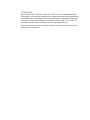 2
2
-
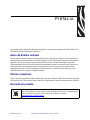 3
3
-
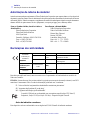 4
4
-
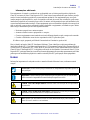 5
5
-
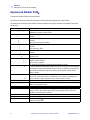 6
6
-
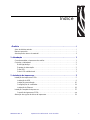 7
7
-
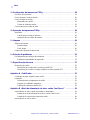 8
8
-
 9
9
-
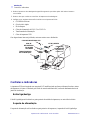 10
10
-
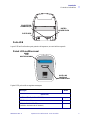 11
11
-
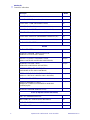 12
12
-
 13
13
-
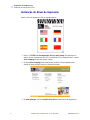 14
14
-
 15
15
-
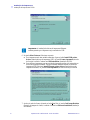 16
16
-
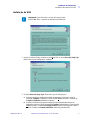 17
17
-
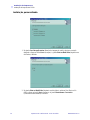 18
18
-
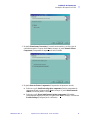 19
19
-
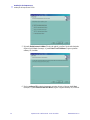 20
20
-
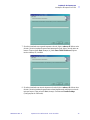 21
21
-
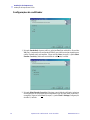 22
22
-
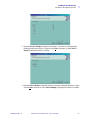 23
23
-
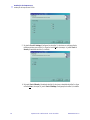 24
24
-
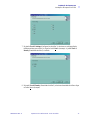 25
25
-
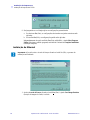 26
26
-
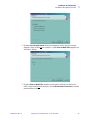 27
27
-
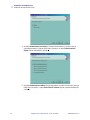 28
28
-
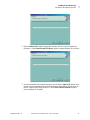 29
29
-
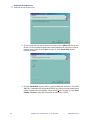 30
30
-
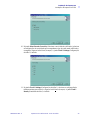 31
31
-
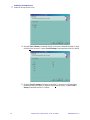 32
32
-
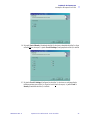 33
33
-
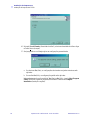 34
34
-
 35
35
-
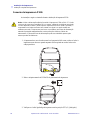 36
36
-
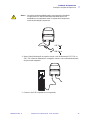 37
37
-
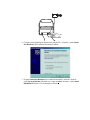 38
38
-
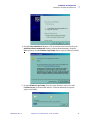 39
39
-
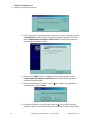 40
40
-
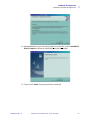 41
41
-
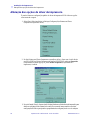 42
42
-
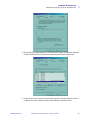 43
43
-
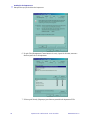 44
44
-
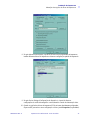 45
45
-
 46
46
-
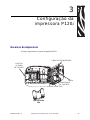 47
47
-
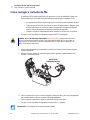 48
48
-
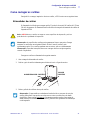 49
49
-
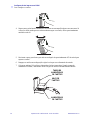 50
50
-
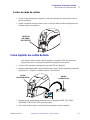 51
51
-
 52
52
-
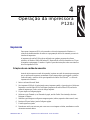 53
53
-
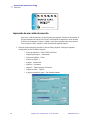 54
54
-
 55
55
-
 56
56
-
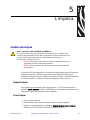 57
57
-
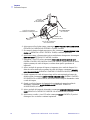 58
58
-
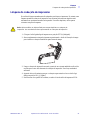 59
59
-
 60
60
-
 61
61
-
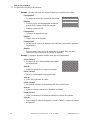 62
62
-
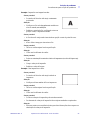 63
63
-
 64
64
-
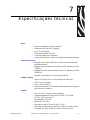 65
65
-
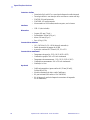 66
66
-
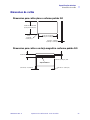 67
67
-
 68
68
-
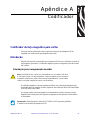 69
69
-
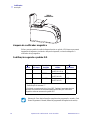 70
70
-
 71
71
-
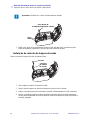 72
72
-
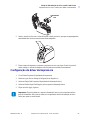 73
73
-
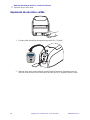 74
74
-
 75
75
-
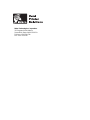 76
76
Zebra P120i Manual do proprietário
- Categoria
- Impressão
- Tipo
- Manual do proprietário
Artigos relacionados
-
Zebra P420i Manual do proprietário
-
Zebra ZC100/300 Manual do proprietário
-
Zebra P110 Manual do proprietário
-
Zebra P310C Manual do proprietário
-
Zebra P100i Manual do proprietário
-
Zebra ZXP Manual do proprietário
-
Zebra P430i Manual do proprietário
-
Zebra ZXP Manual do proprietário
-
Zebra 980541-002A Manual do proprietário
-
Zebra P330i Manual do proprietário